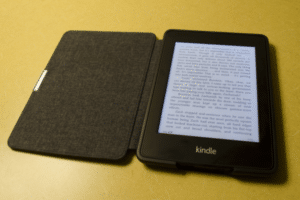Usar Kindle Cloud Reader: Acesse Seus Livros em Qualquer Lugar
O Kindle Cloud Reader oferece uma maneira prática e acessível de ler eBooks sem precisar de um dispositivo Kindle. Ele permite que os usuários leiam diretamente no navegador, tornando a experiência de leitura simples e flexível. Isso significa que é possível acessar livros em qualquer lugar, desde que haja uma conexão com a internet.
Com o Kindle Cloud Reader, é fácil organizar e acessar a biblioteca. Os leitores podem sincronizar seus livros entre dispositivos, evitando a perda de progresso na leitura. A plataforma também oferece recursos como anotações e destaques, ampliando a interatividade com o conteúdo.
Para quem busca conveniência e acesso instantâneo a uma vasta seleção de livros, o Kindle Cloud Reader se destaca como uma excelente opção. Lesse com conforto e eficiência, explorando novas histórias a qualquer momento.
Fundamentos do Kindle Cloud Reader
O Kindle Cloud Reader é uma ferramenta conveniente que permite acessar e ler livros digitais diretamente no navegador. Ele fornece uma interface amigável e suporte para vários dispositivos, facilitando a experiência de leitura.
Entendendo a Interface
A interface do Kindle Cloud Reader é simples e fácil de usar. A tela principal exibe a biblioteca do usuário, onde todos os livros adquiridos estão listados. Os usuários podem ver capas dos livros, títulos e autores.
Ferramentas de navegação estão disponíveis na parte superior. Os botões para aumentar ou diminuir o tamanho da fonte, mudar o modo de leitura (como dia ou noite) e acessar o índice ou sumário também estão presentes. Esses recursos tornam a leitura mais personalizada e confortável.
Compatibilidade de Dispositivos e Navegadores
O Kindle Cloud Reader é compatível com diversos dispositivos e navegadores. Ele pode ser acessado em computadores, tablets e smartphones. A lista de navegadores suportados inclui Chrome, Firefox, Safari e Edge.
Esse suporte garante que os usuários possam ler seus livros em qualquer lugar. Para uma melhor experiência, é recomendado usar a versão mais recente dos navegadores. Isso ajuda a evitar problemas e a garantir que todas as funções estejam disponíveis.
Acessando sua Biblioteca Kindle
Para acessar a biblioteca no Kindle Cloud Reader, o usuário deve fazer login com sua conta Amazon. Após o login, os livros comprados ficam disponíveis imediatamente.
Os usuários podem organizar seus livros por diferentes categorias, como “Recentes” ou “Lidos”. Além disso, também é possível marcar páginas, fazer anotações e adicionar destaques. Essas opções tornam a leitura mais interativa e ajudam na compreensão do material.
Como utilizar o Kindle Cloud Reader
O Kindle Cloud Reader permite acessar e ler livros diretamente no navegador. O usuário pode abrir livros, personalizar a experiência de leitura e adicionar novos títulos de maneira simples e prática.
Abrindo e Lendo um Livro
Para abrir um livro no Kindle Cloud Reader, primeiro, o usuário deve acessar a página do Kindle em um navegador. Ele precisará entrar com a conta Amazon. Após o login, encontrará seus livros disponíveis.
Clique no livro desejado para iniciar a leitura. O Kindle Cloud Reader carrega rapidamente. O usuário pode navegar pelas páginas usando as setas ou clicando nas bordas da tela.
Além disso, ele pode ajustar o modo de leitura, incluindo modo dia ou noite. Isso ajuda a tornar a leitura mais confortável em diferentes ambientes. Para visualizar as opções, use o menu de configurações no canto superior direito.
Personalização da Experiência de Leitura
A personalização é uma parte importante do Kindle Cloud Reader. O usuário pode modificar o tamanho da fonte, tipo de letra e espaçamento entre linhas. Isso pode ser feito nas configurações de leitura.
Para ajustar a luz da tela, o usuário pode escolher entre modos claros ou escuros. O modo escuro ajuda em ambientes com pouca luz, reduzindo o cansaço visual.
O usuário também pode marcar trechos importantes do texto e adicionar notas. Essas funções são acessíveis pelo menu de ferramentas, tornando a leitura interativa e útil.
Adicionando Novos Livros
Adicionar novos livros ao Kindle Cloud Reader é simples. O usuário pode comprar livros diretamente pela Amazon. Após a compra, os novos títulos são automaticamente adicionados à biblioteca do Kindle.
Outra opção é importar arquivos no formato Kindle. O usuário pode enviar esses arquivos para a conta Amazon. Uma vez enviados, eles estarão disponíveis para leitura na biblioteca.
Além disso, o Kindle Cloud Reader permite sincronização entre dispositivos. Assim, o usuário pode começar a ler em um dispositivo e continuar em outro sem perder o progresso.
Gerenciamento de Conteúdo
Gerenciar o conteúdo na Kindle Cloud Reader é essencial para organizar e acessar livros de forma eficiente. O usuário pode organizar a biblioteca, sincronizar dispositivos e excluir livros indesejados com facilidade.
Organizando a Biblioteca
A organização da biblioteca no Kindle Cloud Reader permite que o usuário encontre livros rapidamente. Os títulos podem ser organizados por autor, gênero ou título. Para começar, o usuário deve acessar a biblioteca e clicar no ícone de menu.
É possível criar coleções para agrupar livros relacionados. Para isso, basta selecionar “Criar Coleção” e escolher os títulos desejados. As coleções ajudam a manter tudo arrumado.
Além disso, o usuário pode classificar os livros por ordem de leitura ou data de adição, facilitando o acesso aos novos lançamentos.
Sincronizando Dispositivos
A sincronização de dispositivos é uma característica importante do Kindle Cloud Reader. Quando um livro é aberto em um dispositivo, a leitura é salva automaticamente na nuvem. Isso significa que o usuário pode acessar o mesmo livro em outro dispositivo sem perder o progresso.
Para sincronizar, o usuário deve estar conectado à internet. A sincronização acontece automaticamente, mas também é possível forçar a ação manualmente. Basta clicar no ícone de sincronização na parte superior da tela. Essa função garante que as anotações e marcadores sejam mantidos.
Além disso, o Kindle Cloud Reader suporta a sincronização com outros aplicativos Kindle, oferecendo uma experiência contínua.
Excluindo Livros da Biblioteca
Excluir livros da biblioteca é simples e direto. O usuário precisa acessar sua biblioteca e localizar o título que deseja remover. Ao selecionar o livro, deve clicar em “Excluir” ou “Remover” no menu de opções.
É importante lembrar que excluir um livro da biblioteca não significa que o usuário está perdendo o acesso permanente. Se o livro foi comprado, ele pode ser baixado novamente a qualquer momento.
Além disso, o usuário pode optar por ocultar livros da biblioteca sem excluí-los completamente. Essa opção ajuda a manter a biblioteca mais organizada e livre de distrações.
Recursos Avançados
O Kindle Cloud Reader oferece ferramentas úteis que melhoram a experiência de leitura. Os recursos permitem ao usuário pesquisar conteúdo, fazer anotações e usar um dicionário integrado de forma simples e eficaz.
Pesquisando no Texto
A função de pesquisa no Kindle Cloud Reader facilita a localização de palavras ou frases específicas em um livro. O usuário pode acessar a barra de pesquisa na parte superior da tela.
Basta digitar a palavra-chave desejada e pressionar “Enter”. Todos os resultados relevantes aparecem, mostrando a página e o contexto. Isso ajuda a encontrar passagens importantes rapidamente, sem ter que rolar a leitura.
Os resultados são fáceis de consultar. O usuário pode clicar em cada resultado para ir diretamente à parte do texto que contém a pesquisa. Isso economiza tempo e melhora a compreensão.
Fazendo Anotações e Destaques
Fazer anotações e destaques é uma maneira eficaz de lembrar pontos importantes. No Kindle Cloud Reader, o usuário pode destacar textos com um simples clique e arraste. Isso torna a leitura mais interativa.
Além disso, os usuários podem adicionar notas que ficam associadas aos trechos destacados. Para isso, é só clicar na parte destacada e escolher a opção de adicionar uma nota. Essas anotações ficam salvas e podem ser revisadas mais tarde.
Todas as anotações e destaques são organizados em uma seção específica. Assim, o usuário pode revisitar facilmente suas reflexões e insights.
Usando o Dicionário Integrado
O dicionário integrado no Kindle Cloud Reader é uma ferramenta poderosa. Quando um usuário encontra uma palavra desconhecida, ele pode clicar e segurá-la. O dicionário exibe a definição instantaneamente.
Nos ajustes, é possível selecionar diferentes dicionários. Isso é útil para quem lê em outros idiomas ou procura definições mais específicas. O recurso melhora a compreensão e enriquece o vocabulário.
Além disso, o usuário pode ouvir a pronúncia de algumas palavras. Isso ajuda na aprendizagem de novas palavras e seus contextos de uso. Essa capacidade torna a leitura não apenas mais acessível, mas também mais educativa.
Atalhos e Dicas de Navegação
Navegar no Kindle Cloud Reader pode ser simples se você souber algumas dicas e atalhos. Esses recursos ajudam a melhorar a experiência de leitura e a encontrar rapidamente o que se procura.
Navegação entre Páginas e Capítulos
Para mudar de página, o usuário pode clicar nas setas disponíveis nas laterais da tela. Um toque na parte direita avança para a próxima página, enquanto um toque na parte esquerda retorna à anterior.
Para acessar os capítulos, há um menu que aparece no topo. Ele permite que a pessoa escolha rapidamente qualquer capítulo do livro. Outra opção útil é o recurso de busca, que facilita encontrar palavras ou frases específicas.
Atalhos de Teclado
Os atalhos de teclado tornam a navegação ainda mais rápida. Aqui estão alguns dos principais:
- Seta para a direita: vai para a próxima página.
- Seta para a esquerda: volta para a página anterior.
- Ctrl + F: abre a barra de busca.
- N: avança para o próximo capítulo.
Esses atalhos ajudam a economizar tempo e tornar a leitura mais fluida.
Dicas de Acessibilidade
O Kindle Cloud Reader oferece recursos para facilitar a leitura a todos. A opção de ajustar o tamanho da fonte é essencial. Isso pode ser feito pelo menu de configuração.
Além disso, há modos de contraste que podem ser ativados para melhorar a visibilidade do texto. Usar o recurso de leitura em voz alta, disponível em algumas versões, pode ajudar usuários com dificuldades visuais a acompanhar a leitura. Essas ferramentas tornam a experiência mais inclusiva.
Resolução de Problemas Comuns
O Kindle Cloud Reader pode apresentar alguns problemas. Aqui estão alguns dos mais frequentes e suas soluções.
1. Problemas de Conexão
Se o leitor não conseguir se conectar, verifique:
- Conexão à Internet
- Configurações do navegador
2. Livros Não Carregando
Quando livros não aparecem:
- Atualize a página.
- Verifique a conta Amazon.
3. Falta de Sincronização
Se os livros não sincronizarem:
- Reinicie o Kindle Cloud Reader.
- Verifique as configurações de sincronização.
4. Erros de Formato
Se um livro não abrir:
- Confirme se o formato é compatível.
- Tente baixar novamente o livro.
5. Problemas de Leitura
Para textos ilegíveis:
- Ajuste o zoom ou as configurações de exibição.
- Tente usar um navegador diferente.
6. Problemas de Acesso
Caso não consiga acessar a conta:
- Redefina a senha.
- Verifique se a conta está ativa.
Utilizando essas dicas, é possível resolver muitos problemas comuns que surgem ao usar o Kindle Cloud Reader.
Configurações e Personalizações
As configurações e personalizações no Kindle Cloud Reader permitem que o usuário ajuste sua experiência de leitura. Isso inclui a escolha de idioma, configuração de conta e opções de layout e tema para tornar a leitura mais confortável.
Ajustes de Conta e Idioma
Para acessar os ajustes de conta, o usuário deve se conectar à sua conta da Amazon. Isso permite sincronizar os livros e as anotações com outros dispositivos.
Além disso, o idioma da interface pode ser alterado nas configurações. O usuário pode escolher entre diferentes idiomas, como português, espanhol ou inglês.
Essas opções ajudam o leitor a usar o Kindle Cloud Reader de maneira mais intuitiva e pessoal. É simples fazer essas mudanças através do menu de configurações.
Configurações de Layout e Tema
O Kindle Cloud Reader oferece diversas opções de layout e tema. O usuário pode escolher entre diferentes tamanhos de fonte e tipos de texto, permitindo personalizar a leitura.
Os temas incluem modos claro e escuro. O modo escuro é útil para ambientes com pouca luz, reduzindo o cansaço visual.
Além disso, o usuário pode ajustar os margens e o espaçamento entre as linhas. Essas configurações ajudam a criar uma experiência de leitura que se adapta a preferências pessoais.
Suporte e Atendimento ao Cliente
O suporte para o Kindle Cloud Reader é acessível de várias maneiras. Os usuários podem encontrar respostas rápidas na página de ajuda da Amazon. Essa página contém uma lista de perguntas frequentes que aborda diversos problemas comuns.
Em caso de questões mais complexas, é possível entrar em contato com o atendimento ao cliente. As opções de contato incluem:
- Chat ao vivo: Disponível na página de ajuda.
- Telefone: É possível solicitar uma ligação ou ligar diretamente.
- E-mail: Uma opção para enviar questões detalhadas.
O atendimento geralmente é ágil e oferece assistência em português. Os agentes estão treinados para ajudar com problemas relacionados ao Kindle Cloud Reader, como acesso, sincronização e funcionamento geral.
Além disso, o suporte também disponibiliza dicas úteis para melhorar a experiência de leitura. Os usuários podem aprender a usar recursos como marcadores e notas.
É importante que os usuários tenham em mente que o suporte está disponível 24 horas por dia, sete dias por semana. Dessa forma, ajuda pode ser encontrada em qualquer horário, conforme a necessidade deles.
Perguntas Frequentes
Muitas pessoas têm dúvidas sobre como usar o Kindle Cloud Reader. Abaixo, estão algumas perguntas comuns que podem ajudar.
Como posso acessar meus eBooks pelo Kindle Cloud Reader no Brasil?
Para acessar os eBooks, o usuário deve entrar no site do Kindle Cloud Reader. Ele pode usar qualquer navegador na sua máquina ou no tablet. Após isso, basta fazer login com a conta Amazon que possui os livros.
É possível ler livros no Kindle Cloud Reader sem estar conectado à internet?
Sim, o Kindle Cloud Reader permite o acesso offline. O usuário deve primeiro baixar os eBooks que deseja ler. Depois de baixá-los, eles podem ser lidos sem conexão com a internet.
Quais são os passos para fazer login no Kindle Cloud Reader?
O usuário deve acessar o site do Kindle Cloud Reader. Em seguida, ele precisa clicar em “Fazer login” e inserir as credenciais da conta Amazon. Depois disso, todos os eBooks disponíveis estarão acessíveis.
Existe alguma forma de ler no Kindle Cloud Reader diretamente no PC?
Sim, o Kindle Cloud Reader foi desenvolvido para ser acessado diretamente pelo navegador em um PC. O usuário só precisa visitar o site e fazer login. Isso permite ler livros sem a necessidade de um dispositivo específico.
Como faço para baixar o aplicativo Kindle Cloud Reader?
O Kindle Cloud Reader não possui um aplicativo para download. Ele é acessado diretamente por navegadores em dispositivos conectados à internet. O acesso é feito através da página da Amazon.
Como o Kindle Unlimited funciona no Kindle Cloud Reader?
O Kindle Unlimited oferece acesso a uma vasta seleção de eBooks. Se o usuário tem uma assinatura, ele pode ler livros disponíveis no catálogo. Os livros devem ser baixados no Kindle Cloud Reader para leitura.

Eu sou João Lucas, um leitor ávido e apaixonado pelo mundo digital. Desde que o Kindle entrou na minha vida, meu amor pelos livros só cresceu, junto com a praticidade de carregar bibliotecas inteiras na palma da mão. No meu blog, compartilho dicas, truques e descobertas para ajudar outros leitores a aproveitarem ao máximo suas leituras digitais. Se você, assim como eu, ama a tecnologia e quer explorar tudo o que o Kindle tem a oferecer, está no lugar certo!